文章详情页
win10任务栏卡死桌面正常解决办法
浏览:65日期:2023-05-15 11:43:56
任务栏中有我们经常会使用的功能,所以一旦卡死非常影响体验,那么win10任务栏卡死桌面正常怎么办呢,这时候可以尝试重启资源管理器或输入相关命令的方式来解决。
win10任务栏卡死桌面正常解决方法:方法一:
1、首先按下键盘“ctrl+alt+delete”打开“任务管理器”
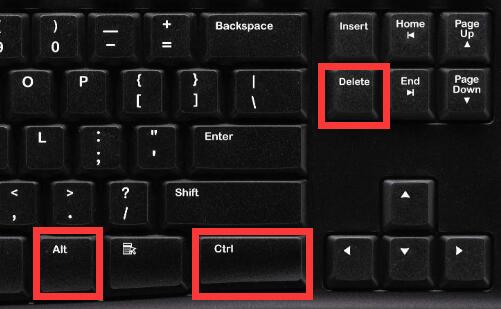
2、打开后,找到并右键“Windows资源管理器”将它重启即可。
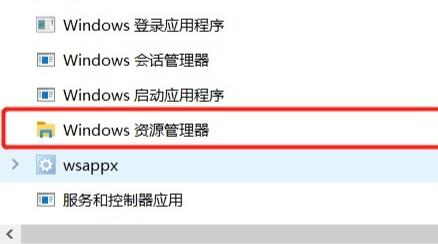
方法二:
1、重启后还是不行的话,那就按下“win+x”打开隐藏菜单。
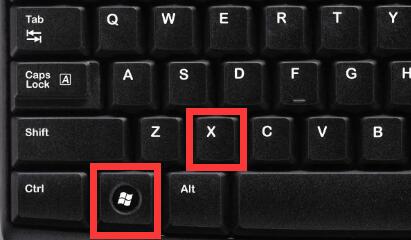
2、然后打开“Windows powershell(管理员)”
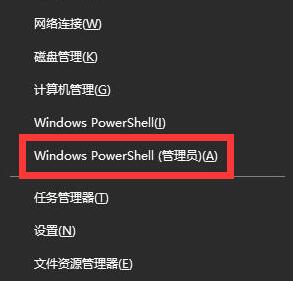
3、随后输入以下内容并按下回车运行即可。
“Get-AppXPackage -AllUsers | Foreach {Add-AppxPackage-DisableDevelopmentMode -Register “$($_.InstallLocation)AppXManifest.xml”}”
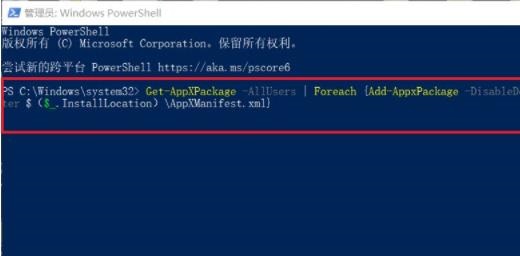
方法三:
1、如果以上两种方法都不行,那可能是电脑中毒了。
2、可以尝试打开杀毒软件,查杀一下电脑里的病毒。
3、要是杀毒软件都解决不了,那就只能重装系统清理病毒了。【系统重装】
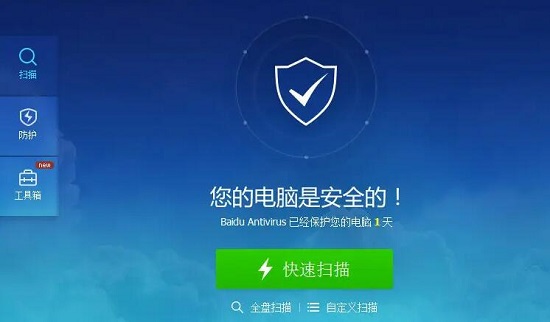
以上就是win10任务栏卡死桌面正常解决办法的全部内容,望能这篇win10任务栏卡死桌面正常解决办法可以帮助您解决问题,能够解决大家的实际问题是好吧啦网一直努力的方向和目标。
相关文章:
1. Win7系统如何自定义修改鼠标指针样式?2. Win10系统不能调整任务栏大小怎么办?Win10系统不能调整任务栏大小的解决方法3. Win10系统hyper-v与vmware不兼容怎么办?4. Win11分辨率调到了推荐但还是有黑边的解决方法5. 基于 Ubuntu 的 elementary OS 7 版本发布 附官方下载6. 每次重启Win7系统后打印机都显示脱机该怎么办?7. Win7纯净版没有USB驱动怎么办?Win7系统没有USB驱动解决教程8. 苹果 macOS 13.2 开发者预览版 Beta 2 发布9. Win7旗舰版qq语音对方听不到我的声音怎么办?10. Win7窗口最大化后看不到任务栏怎么办?Win7窗口最大化后看不到任务栏的解决方法
排行榜

 网公网安备
网公网安备